Версия для обучения программированию предоставляется фирмой 1С, чтобы каждый желающий мог попробовать модифицировать существующие и создать новые прикладные решения в системе 1С:Предприятие 8.

Бесплатно можно загрузить версии для операционных систем:
Нужно перейти по указанным ссылкам и оставить заявку на загрузку, после чего на указанную электронную почту придёт письмо со ссылкой для загрузки, которая действует пять дней:
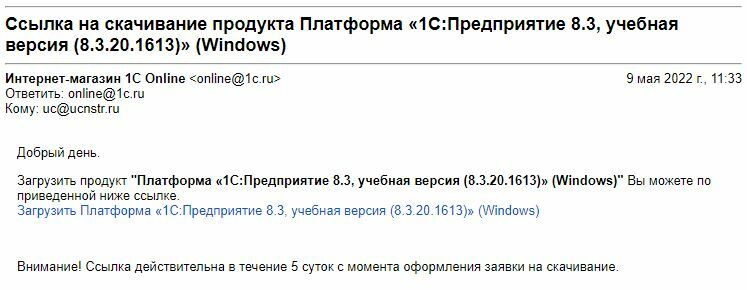
По ссылке загружается установочный файл учебной версии:
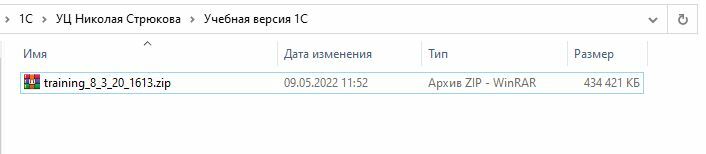
После извлечения файлов из полученного архива, нужно запустить файл setup.exe:
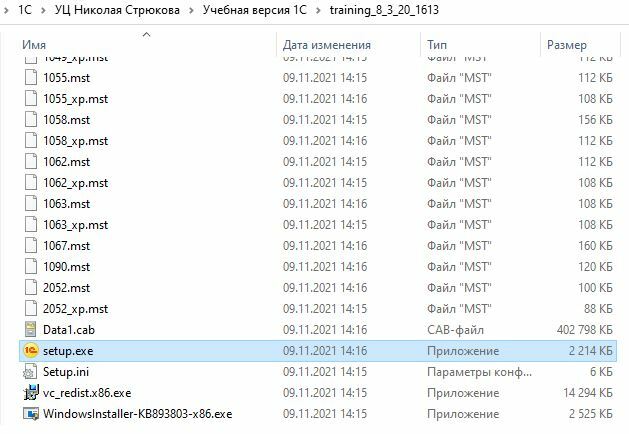
Начало установки учебной версии:
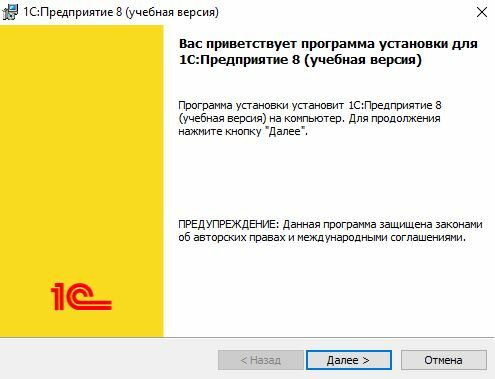
На втором экране можно выбрать компоненты программы. Два из четырёх компонентов по умолчанию отключены:
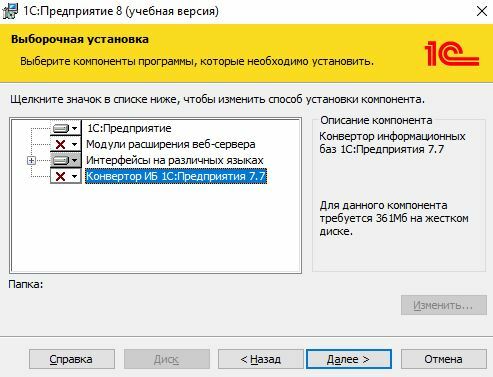
Рекомендуется включить эти компоненты, т.к. даже при работе с учебной версией может понадобиться опубликовать информационную базу на веб-сервере или сконвертировать информационную базу 1С: Предприятия версии 7.7:
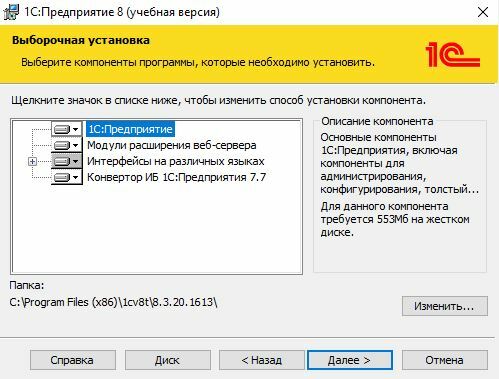
Настройки языка интерфейса можно оставить по умолчанию:
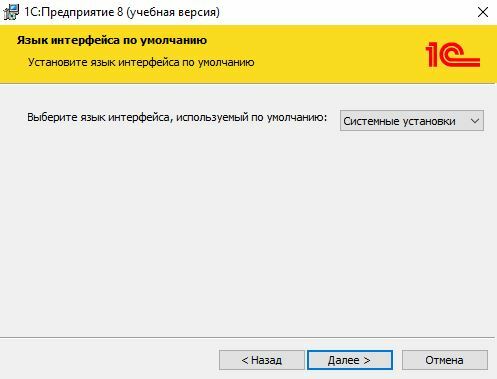
После чего учебная версия установится на ваш компьютер:
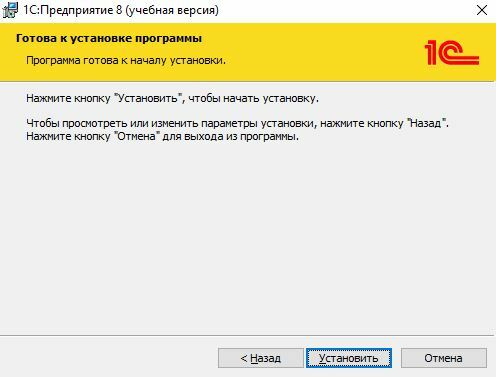
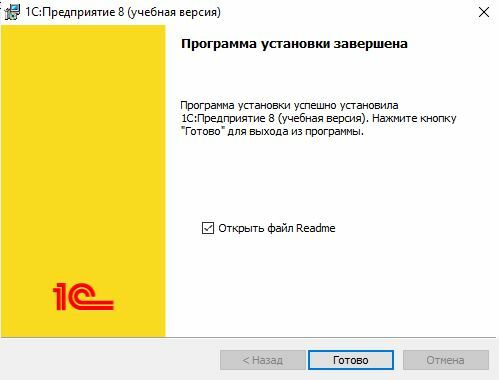
В списке программ добавились ссылки на запуск учебной версии:
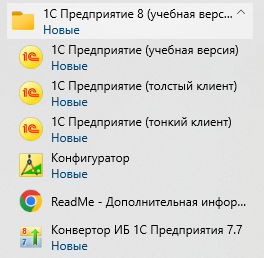
- 1С: Предприятие (учебная версия) - универсальный стартер учебной версии 1С: Предприятие, его мы и будем использовать для работы. Стартер является основным для работы 1С: Предприятия, он позволяет запустить программу как в режиме конфигуратора (то, что нам нужно), так и в нужном режиме 1С: Предприятия (тонкий или толстый клиент). Ссылка на него уже есть на вашем рабочем столе.
- 1С: Предприятие (толстый клиент) - стартер толстого клиента. Толстый клиент мы при обучении и разработке использовать не будем, эта возможность может пригодиться только для совместимости с предыдущими версиями 1С: Предприятие.
- 1С: Предприятие (тонкий клиент) - стартер тонкого клиента. В тонком клиенте мы будем запускать 1С: Предприятие для проверки работы созданной конфигурации, но именно в этом режиме конфигурация будет запускаться и при использовании универсального стартера. Поэтому этот специализированный стартер тонкого клиента мы использовать не будем, к тому же он не позволит запустить работу в режиме конфигурирования.
- Конфигуратор - стартер программы в режиме конфигурирования. Так же, как и со стартером тонкого клиента, специализированный запуск в режиме конфигуратора нам не понадобится, это может универсальный стартер.
- Конвертор ИБ 1С Предприятия 7.7 - инструмент, при помощи которого можно сконвертировать имеющиеся информационные базы предыдущей версии 1С 7.7 в новый формат 1С 8.
Запустим универсальный стартер 1С: Предприятие (учебная версия) и, поскольку в список информационных баз ещё пустой, то система сразу предложит создать новую информационную базу:
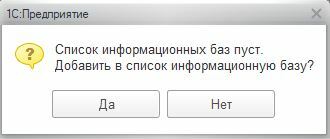
Нажмите кнопку "Нет", т.к. мы сначала познакомимся с окном списка информационных баз и уже в нём будем создавать новую базу. Откроется пустой список:
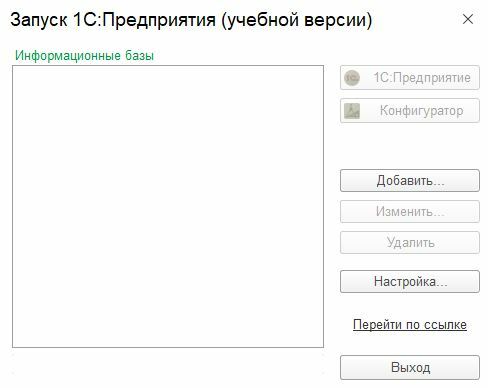
Теперь нужно выполнить небольшую настройку списка по кнопке "Настройка...":
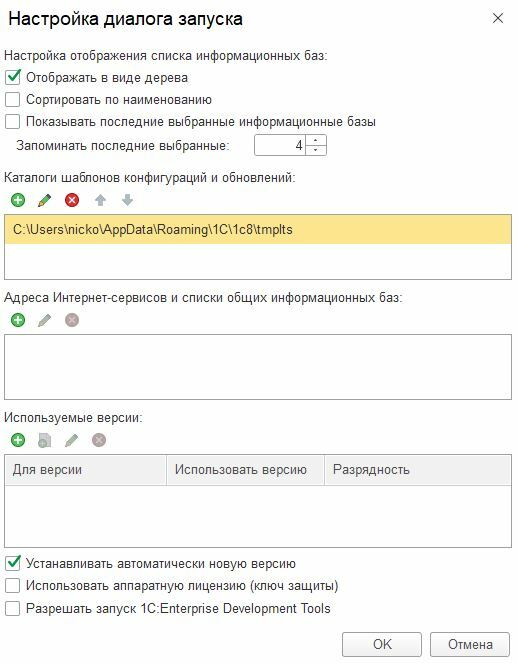
Здесь нужно установить флаг "Отображать в виде дерева" и тогда в списке будут доступны группы, так удобнее хранить список информационных баз, когда их станет много.
Также нужно снять флаг "Сортировать по наименованию", чтобы появилась возможность ручной сортировки положения информационных баз в списке. Самые нужные на данный момент информационные базы можно поместить вверху списка.
И ещё, лучше сразу снять флаг "Использовать аппаратную лицензию (ключ защиты)", т.к. учебная версия не использует аппаратную защиту.
Теперь можно нажать кнопку "Добавить..." в списке:
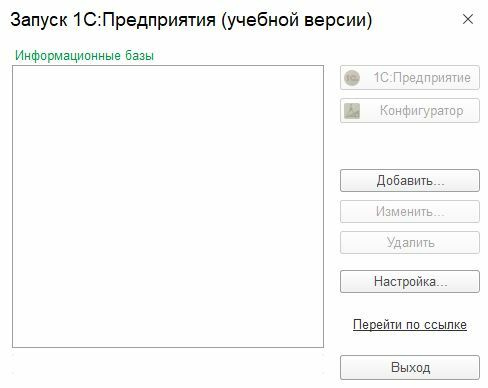
Откроется окно помощника создания информационной базы. Оставляем выбор по умолчанию - "Создание новой информационной базы" и нажимаем "Далее >":
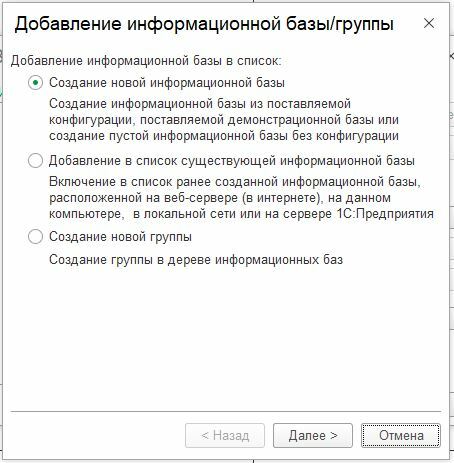
В открывшемся окне список шаблонов может быть пустым или может быть заполнен установленными ранее шаблонами, но мы выберем вариант создания информационной базы без конфигурации и нажимаем "Далее >":
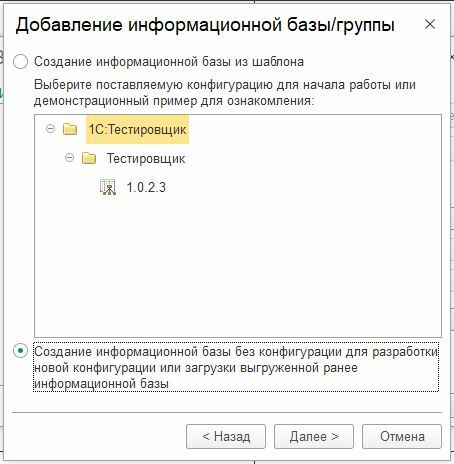
Далее нужно указать название и тип расположения информационной базы. Данные информационной базы могут располагаться как на вашем компьютере (вариант - в локальной сети), так и на сервере. Оставляем первый вариант, тем более, что одним из ограничений учебной версии является недоступность работы в варианте "клиент-сервер".
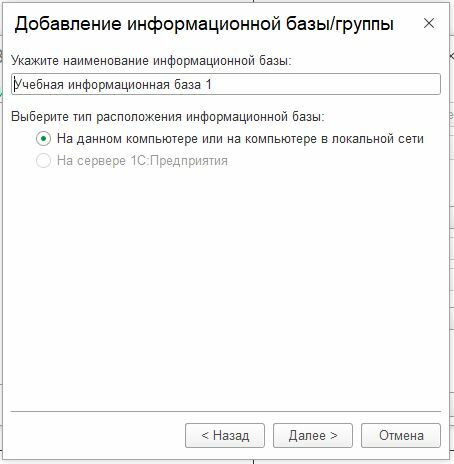
Укажем путь к папке, где будет храниться информационная база. Рекомендуется сразу создать в корне рабочего диска папку, где будут храниться все информационные базы, так проще их администрировать. У нас это традиционная папка с названием "Working":
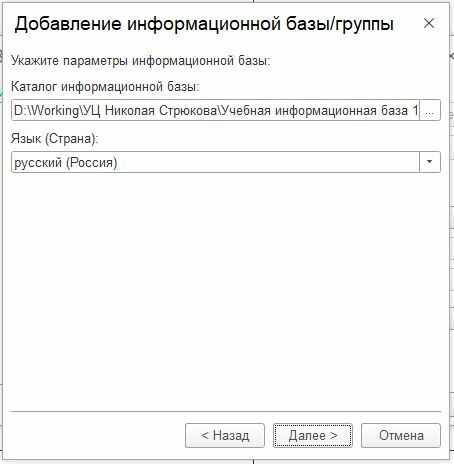
В последнем окне помощника можно оставить всё без изменений:
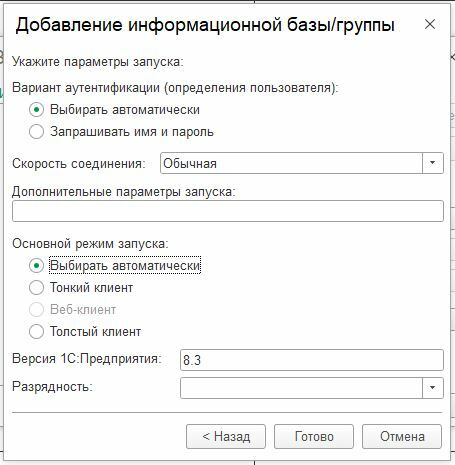
В списке появилась новая информационная база и уже сейчас лучше изменить размеры и положение окна списка так, чтобы с ним было комфортно работать, ведь работать с ним вы будете постоянно. Названия информационных баз могут быть длинными, кроме того в списке могут быть многочисленные группы, поэтому лучше растянуть это стартовое окно так, чтобы все данные могли в нём отображаться без сокращений:
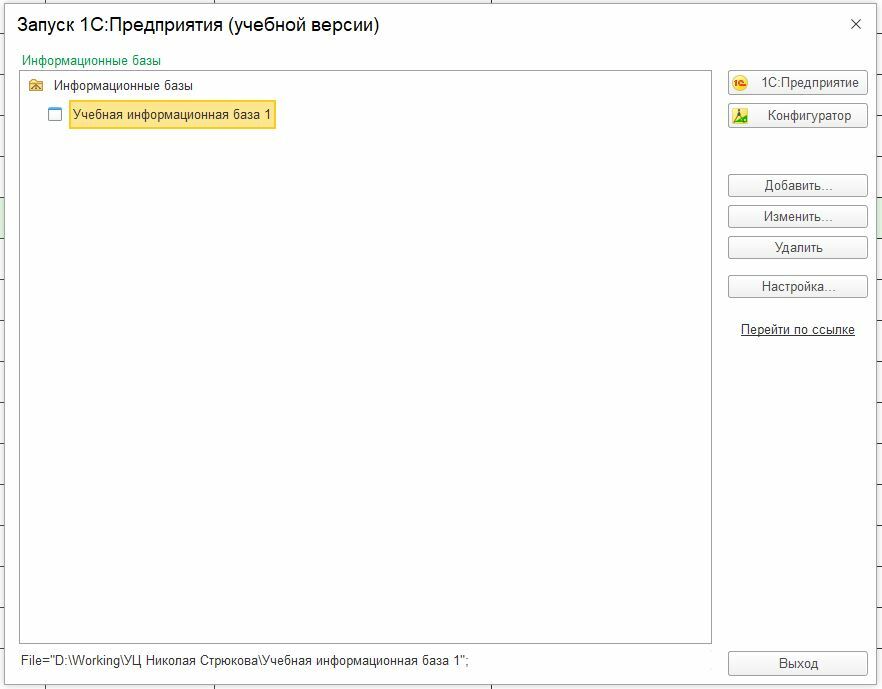
После создания новой информационной базы в папке, которую мы указали, добавилось несколько файлов:
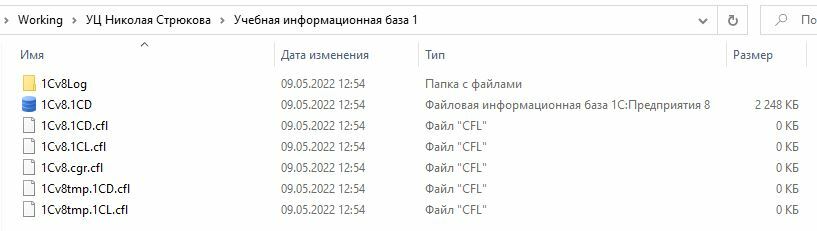
Это основные и вспомогательные файлы, в которых будет храниться данные, связанные с информационной базой.
Сама информационная база целиком хранится в файле 1cv8.1CD, поэтому, если вы хотите скопировать или сохранить в архиве только данные, достаточно только этого файла, все остальные файлы система 1С: Предприятие создаст заново при начале работы с информационной базой.
Папка 1Cv8Log хранит логи работы с информационной базой, а файлы с расширением "cfl" являются вспомогательными и напрямую не содержат данных.
Далее нажимаем на кнопку "Конфигуратор" и открываем информационную базу в режиме конфигурирования:
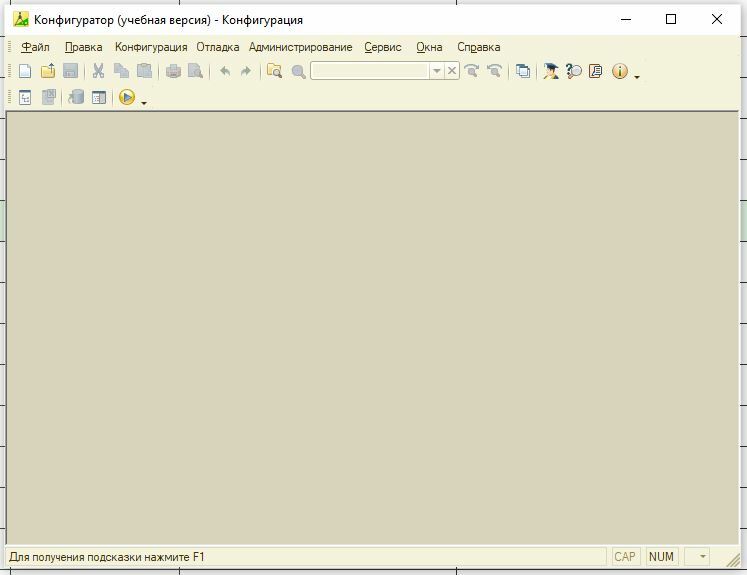
Для начала работы с конфигурацией нужно сейчас один раз выбрать пункт меню "Конфигурация" - "Открыть конфигурацию" или нажать кнопку "Открыть конфигурацию" слева во втором ряду панели инструментов. Откроется окно конфигурации:
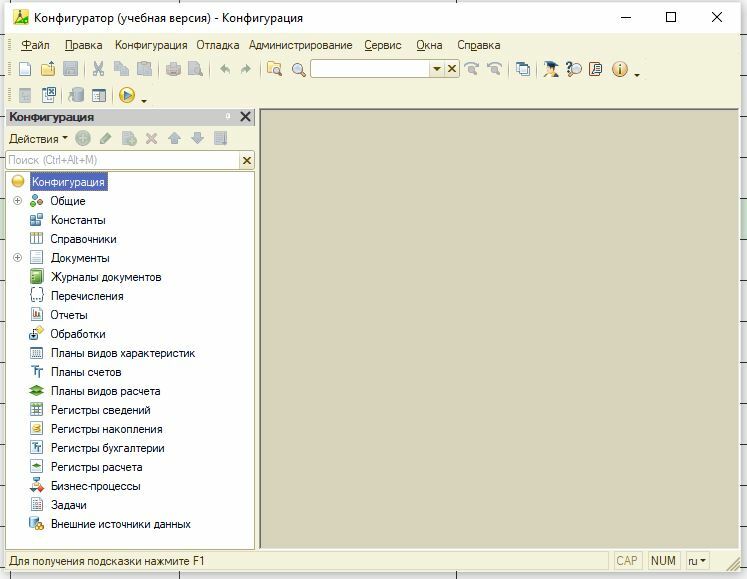
При последующих запусках информационной базы в режиме конфигурирования окно конфигурации будет открываться уже автоматически.
Теперь информационная база готова к разработке.
